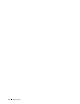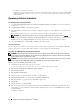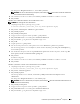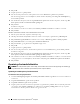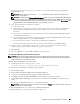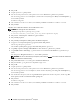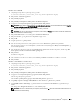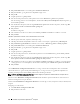Users Guide
94 Installation af printerdrivere på Windows
®
-computere
8
Klik på
OK
.
9
Vælg dit printernavn og klik på
Næste
.
10
Hvis du vil ændre printernavnet, indtast printernavnet i feltet
Printernavn
og klik derefter på
Næste
.
Hvis du vil bruge printeren som standardprinter, skal du markere afkrydsningsfeltet
Vælg som standardprinter
og
derefter klikke på
Næste
.
11
Hvis du ikke deler din printer, skal du vælge
Del ikke denne printer
.
Hvis du deler din printer, skal du vælge
Del
denne printer, så andre i netværket kan finde og bruge den
.
12
Klik på
Næste
.
Installationen begynder.
13
Når installationen af driveren er afsluttet, kan du klikke på
Udskriv en testside
for at udskrive en testside.
14
Klik på
Udfør
.
Windows 8, Windows 8 64-bit version eller Windows Server 2012
1
Pak den zip-fil, du hentede, ud på den ønskede placering.
2
I Desktop-tilstand skal du hojreklikke i skærmens nederste venstre hjørne, og klik derefter på
Kontrolpanel
.
3
Klik på
Hardware og lyd
(
Hardware
for Windows Server 2012)
→
Enheder og printere
→
Tilføj en printer
.
4
Klik på
Har diskette/cd
for at vise dialogboksen
Installer fra diskette/cd
.
5
Klik på
Gennemse
, og vælg derefter den udpakkede mappe i trin 1.
6
Klik på
OK
.
7
Vælg dit printernavn og klik på
Næste
.
8
Hvis du vil ændre printernavnet, skal du indtaste printernavnet i feltet
Printernavn
og derefter klikke på
Næste
.
Installationen begynder.
9
Hvis du ikke deler din printer, skal du vælge
Del ikke denne printer
. Hvis du deler din printer, skal du vælge
Del
denne printer, så andre i netværket kan finde og bruge den
. Klik på
Næste
.
10
Når installationen af driveren er afsluttet, kan du klikke på
Udskriv en testside
for at udskrive en testside. Hvis du
vil bruge printeren som standardprinter, skal du markere afkrydsningsfeltet
Indstil denne printer som standard
.
11
Klik på
Udfør
.
Opsætning af netværksforbindelse
BEMÆRK: For at benytte denne printer i et Linux-miljø, skal du installere en Linux-driver. Flere oplysninger om installering og
brug af dem findes under “Installation af printerdrivere på Linux-computere (CUPS)”.
Opsætning af netværksprinter på et lokalt netværk
For installation af PCL, PS og faxprinterdriver
1
I vinduet
Nem klargøring-navigator
skal du klikke på
Installation af driver og software
for at starte installationen
af softwaren.
2
Vælg
Netværksinstallation
, og klik derefter på
Næste
.
3
Vælg
Lokal installation
og klik derefter på
Næste
.
4
Vælg den printer, du ønsker at installere fra printerlisten, og klik derefter på
Næste
. Hvis den ønskede printer ikke
vises på listen, skal du klikke på
Opfrisk
for at opdatere listen eller klikke på
Tilføj printer
for at føje en printer
manuelt til listen. Du kan specificere IP-adressen og portnavnet her.